SMC & Dispatching
La sezione Logistics permette di monitorare e gestire le informazioni relative al Magazzino, ai Fornitori e alle Forniture.
Lots
Selezionando la voce Logistics > Lots dal menù principale si apre la seguente finestra.
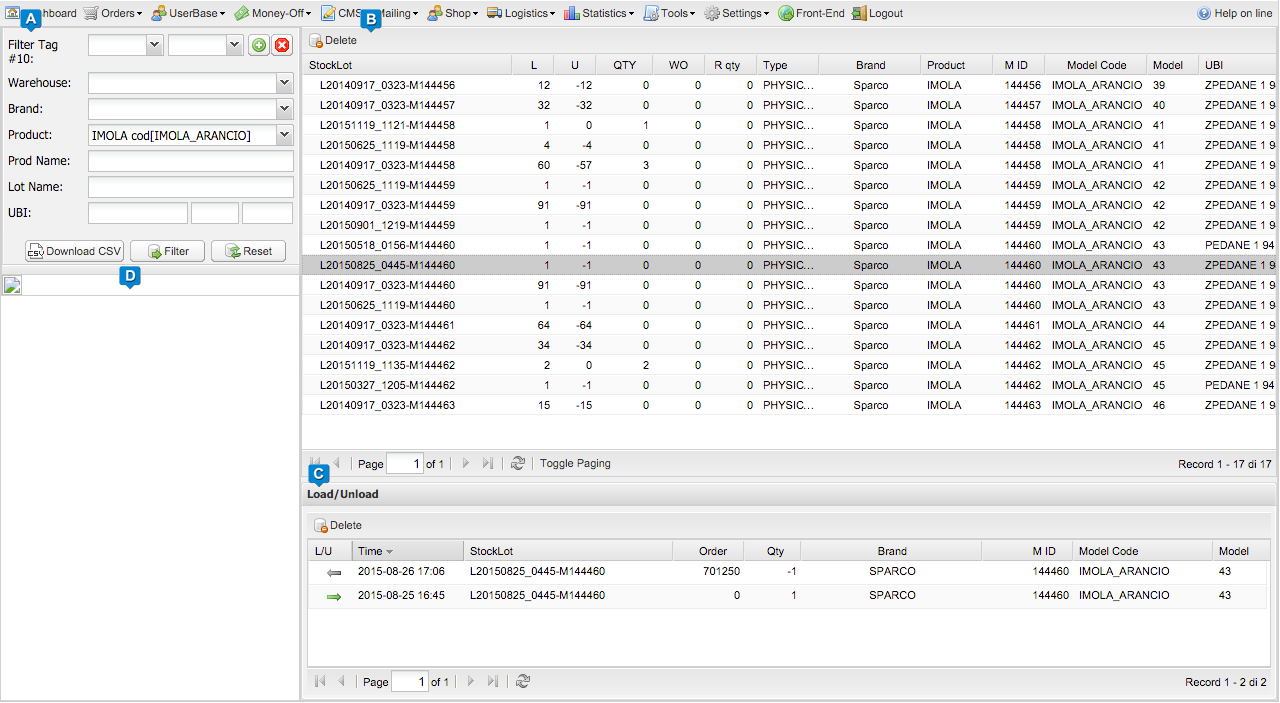
In questa sezione vengono visualizzati i lotti.
-
 Filter
FilterI parametri utili per la ricerca sono:
- Filter Tag: selezionando nella prima tendina il parametro da filtrare e nella seconda il valore che questo deve assumere. È possibile aggiungere più filtri utilizzando
 e rimuoverli con
e rimuoverli con  .
. - Warehouse: permette di selezionare il magazzino.
- Brand
- Product: permette di selezionare il prodotto.
- Prod Name: specifica il nome del prodotto.
- Lot Name: specifica il nome del lotto.
- UBI: permette di specificare il codice UBI.
Cliccando su
 viene applicato il filtro e i risultati vengono mostrati nella sezione
viene applicato il filtro e i risultati vengono mostrati nella sezione  . Il comando
. Il comando  permette di azzerare tutti i campi del filtro.
permette di azzerare tutti i campi del filtro.Dopo aver applicato il filtro è possibile effettuare il download dei lotti in formato CSV (comma separated value) cliccando su
 .
. - Filter Tag: selezionando nella prima tendina il parametro da filtrare e nella seconda il valore che questo deve assumere. È possibile aggiungere più filtri utilizzando
-
 StockLots
StockLotsIn questa sezione è possibile visualizzare i risultati della ricerca effettuata nella sezione
 .
I dettagli mostrati sono:
.
I dettagli mostrati sono:- StockLot: nome del lotto.
- L: quantità di prodotti caricati con il lotto (per lotti fisici).
- U: quantità di prodotti scaricati con il lotto (per lotti fisici).
- QTY: quantità di prodotti rimanenti (include i prodotti in ordini working on e Ready).
- WO: quantità di prodotti in ordini working on.
- R qty: quantità di prodotti in ordini ready.
- Type: specifica se il lotto è PHYSICAL (le quantità di prodotti vengono gestite) o VIRTUAL (quantità di prodotti non gestite).
- Brand: nome del brand.
- Product: nome del prodotto contenuto nel lotto.
- M ID: ID modello.
- Model Code: codice del modello del prodotto.
- Model: modello specifico (per esempio taglia del capo di abbigliamento).
- UBI
Utilizzando il comando
 è possibile eliminare un lotto, ma solamente nel caso in cui i prodotti non siano già presenti in ordini.
è possibile eliminare un lotto, ma solamente nel caso in cui i prodotti non siano già presenti in ordini.Nella sezione
 è possibile visualizzare i dettagli del lotto selezionato. Qui viene elencato lo storico delle operazioni di Load/Unload effettuate.
Alla colonna L/U il verso delle frecce indica operazioni di Load (
è possibile visualizzare i dettagli del lotto selezionato. Qui viene elencato lo storico delle operazioni di Load/Unload effettuate.
Alla colonna L/U il verso delle frecce indica operazioni di Load ( ) e Unload (
) e Unload ( ).
).La sezione
 permette di visualizzare l'immagine relativa al prodotto contenuto nel lotto selezionato.
permette di visualizzare l'immagine relativa al prodotto contenuto nel lotto selezionato.
Load/Unload
Dalla sezione Load/Unload è possibile gestire i carichi e gli scarichi dai lotti.
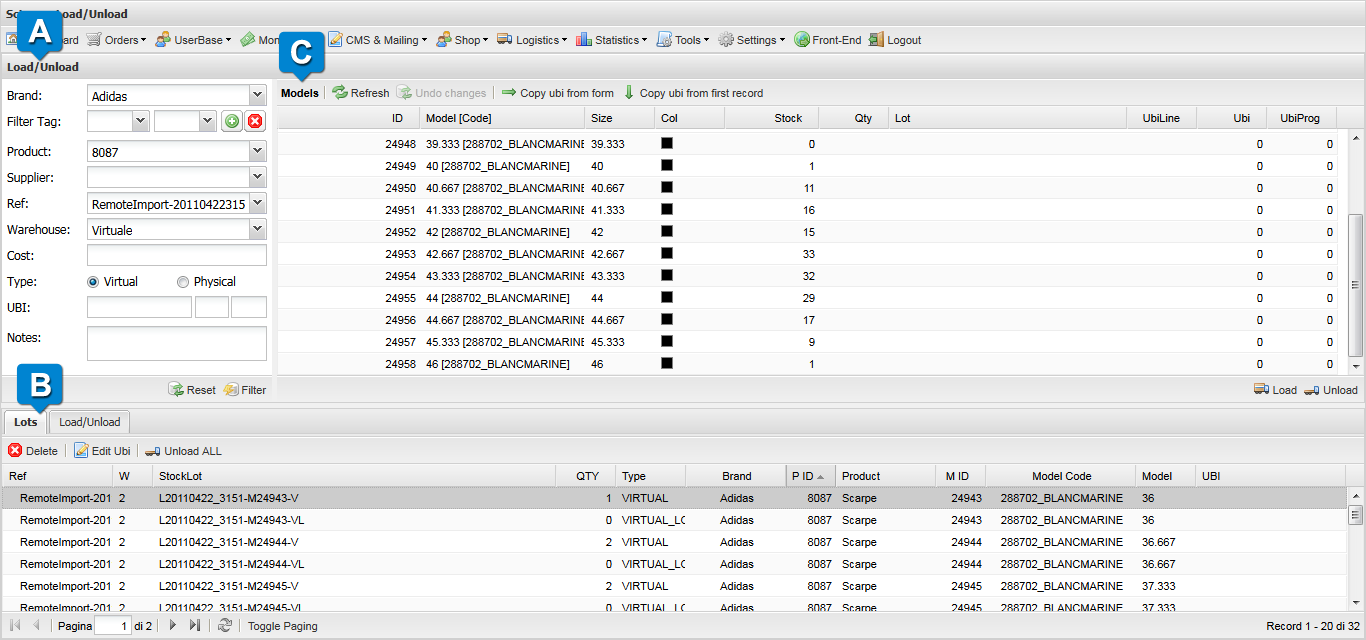
I campi presenti nella sezione  permettono di filtrare i lotti:
permettono di filtrare i lotti:
- Brand: marchio.
- Filter Tag: selezionando nella prima tendina il parametro da filtrare e nella seconda il valore che questo deve assumere. È possibile aggiungere più filtri utilizzando
 e rimuoverli con
e rimuoverli con  .
. - Product: nome prodotto
- Supplier: fornitore.
- Ref: riferimento.
- Warehouse: magazzino.
- Cost: costo.
- Type: indicare se carico fisico o virtuale.
- UBI: posizione nel magazzino.
- Notes
Questa sezione inoltre permette di visualizzare i dettagli relativi al lotto selezionato nella sezione  .
.
Nella sezione  vengono visualizzati i risultati della ricerca.
vengono visualizzati i risultati della ricerca.
Gestire il carico e lo scarico prodotti
Al fine di caricare/scaricare prodotti da lotti esistenti è necessario compilare il form  .
.
Il prodotto deve già esistere dalla sezione shop -> products ed avere delle taglie esistenti.
Nella sezione  deve essere selezionato il prodotto per il quale impostare la quantità da caricare/scaricare. Cliccando due volte sulla colonna QTY, viene inserita la quantità.
deve essere selezionato il prodotto per il quale impostare la quantità da caricare/scaricare. Cliccando due volte sulla colonna QTY, viene inserita la quantità.
Inoltre, se si effettua uno scarico, è obbligatorio specificare il lotto alla colonna Lot. Diversamente, in caso di carico, è possibile lasciare vuoto il campo; ciò causerà la generazione di un nome di default.
In alternativa è possibile scegliere tra i lotti esistenti o impostarne uno nuovo creando così un nuovo lotto.
Cliccare infine su  per caricare e
per caricare e  per scaricare i prodotti.
per scaricare i prodotti.
To Supplier
Dalla barra del menù principale selezioniamo Orders > To Suppliers. In questa sezione sono riportati tutti i dati relativi agli ordini destinati ai fornitori.
Questa sezione presenta una voce Orders che mostra i dettagli degli ordini per i fornitori effettuati ed una seconda voce New che consente di creare un nuovo ordine.

-
 Filter: nella sezione filter è possibile impostare i parametri per la ricerca:
Filter: nella sezione filter è possibile impostare i parametri per la ricerca:- Supplier: nome del fornitore.
-
 Supplier orders: in questa sezione vengono riportati gli ordini ai fornitori filtrati secondo i parametri nella sezione
Supplier orders: in questa sezione vengono riportati gli ordini ai fornitori filtrati secondo i parametri nella sezione  .
. -
 Items: in questa sezione viene mostrato il dettaglio dell'ordine selezionato.
Items: in questa sezione viene mostrato il dettaglio dell'ordine selezionato.
Creare un nuovo ordine per un fornitore
Spostandosi nella sottosezione New si apre la seguente finestra.
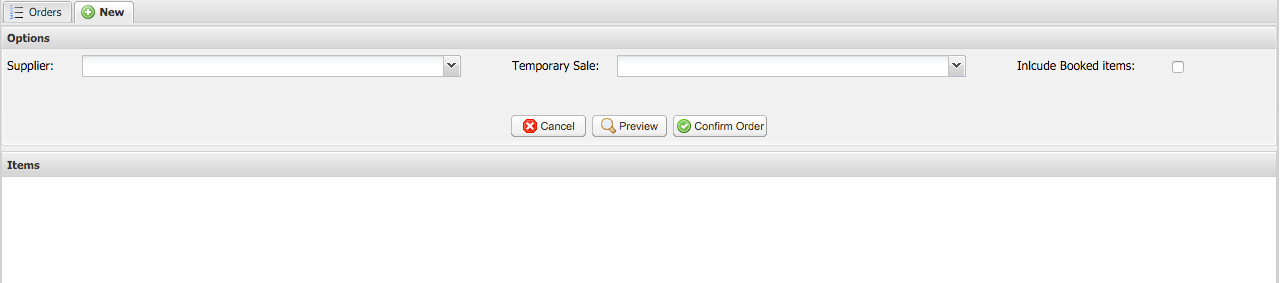
È possibile a questo punto specificare il Supplier (fornitore) e la Tempory sales per ottenere eventualmente una Preview (cliccando sul bottone corrispondente) e confermare l'ordine tramite il pulsante Confirm Order.
Nella sezione Items viene visualizzata la preview dei prodotti.
Ordini con articoli mancanti (Missing items)
La procedura per la gestione degli articoli mancanti permette di segnalare, gestire e risolvere i casi in cui degli articoli o quantità di un ordine non risultino disponibili a magazzino.
Questa procedura è suddivisa in due fasi:
- Segnalazione degli articoli mancanti: Gli operatori della logistica segnalano la mancanza degli articoli nell'ordine.
- Gestione delle segnalazioni: Un operatore amministrativo si occupa della gestione delle segnalazioni ricevute, fino alla loro risoluzione.
Segnalazione degli articoli mancanti
La procedura di segnalazione degli articoli mancanti è utilizzata dagli operatori logistici durante la preparazione degli ordini, qualora si rilevi l'indisponibilità di uno o più articoli previsti. Questo processo consente di segnalare e registrare le discrepanze, garantendo così la precisione dell'ordine e il mantenimento dell'efficienza operativa.
La procedura è applicabile esclusivamente agli ordini con lo stato Working on.
Procedura:
- Dal pannello Rewix, naviga a SCM & Dispatching > Shipping - Working on.
- Individua l'ordine desiderato e cliccaci sopra.
- Vai alla scheda Missing Items.
- Clicca sul pulsante Add. Per ciascun prodotto, seleziona il codice della variante nel campo Model, inserisci la quantità mancante nel campo Missing Qty, e poi clicca nuovamente su Add.
- Se tutti i prodotti nell'ordine sono mancanti, clicca su Add all.
- Nella sezione Missing Items vedrai un riepilogo delle quantità mancanti segnalate. In caso di errori, seleziona il prodotto e clicca su Remove per eliminarlo dalla lista.
- Una volta completata la selezione, clicca su Confirm not dispatchable items per confermare la segnalazione.
Alla fine della procedura, lo stato dell'ordine verrà aggiornato a Working on [Missing items]. La spedizione dell'ordine non potrà essere processata fino a quando la segnalazione non sarà risolta da un amministratore.
Gestione ordini con articoli mancanti
La procedura di gestione ordini con articoli mancanti viene utilizzata dall'operatore amministrativo per gestire la segnalazione di articoli mancanti (missing items) ricevute dagli operatori di logistica del magazzino. A seconda dell'ordine auesta procedura permette di risolvere le segnalazioni creando una Nota di credito in caso l’ordine abbia una fattura associata, oppure annullando l’ordine in caso non abbia una fattura associata.
| Stato ordine | Risultato della procedura |
|---|---|
| Annullamento/rimborso parziale di un ordine con fattura | Lo stato dell'ordine viene aggiornato a Working on e l'ordine torna disponibile per la gestione logistica. Viene generata una Nota di credito parziale dell'ordine. |
| Annullamento/rimborso totale di un ordine con fattura | Lo stato dell'ordine viene aggiornato a Cancelled [Refunded]. Viene generata una Nota di credito totale dell'ordine. |
| Annullamento parziale di un ordine senza fattura | Lo stato dell'ordine viene aggiornato a Working on e l'ordine torna disponibile per la gestione logistica. Gli articoli e le quantità segnalate come mancanti vengono rimossi dall'ordine. |
| Annullamento totale di un ordine senza fattura. | Lo stato dell'ordine viene aggiornato a Cancelled [Refunded]. |
È possibile effettuare la procedura di solo per gli ordini con status Working on [Missing items].
Procedura:
- Dal pannello Rewix, accedi alla sezione Orders Management.
- Individua e seleziona l'ordine da processare.
- Clicca su Edit nella barra dei comandi.
- Vai alla sezione Missing Items per visualizzare l'elenco dei prodotti e delle quantità segnalate come mancanti.
- Nella colonna To Refund della tabella, sono indicate le quantità da rimborsare. Puoi modificare questo valore se necessario.
- Se le quantità segnalate non risultano effettivamente mancanti in magazzino e vuoi renderle nuovamente disponibili alla vendita, rimuovi il flag nel campo Unload missing items.
- Clicca su Create credit note per confermare la procedura.
Come riportato nella tabella qui sopra, a seconda che l’annullamento sia parziale o completo l’ordine potrà essere annullato e potrà essere generata una Nota di credito.
Carriers
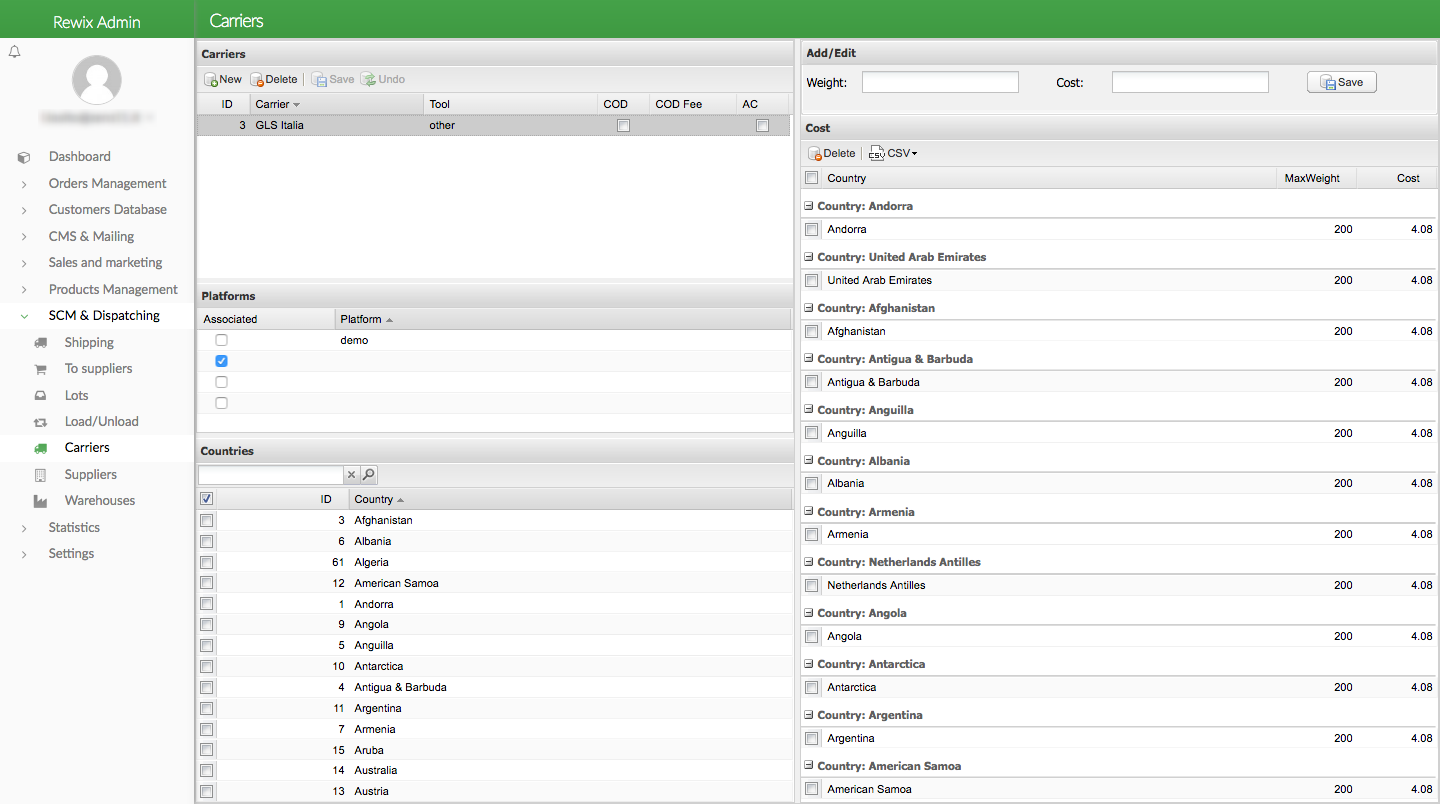
In questa sezione è possibile visualizzare e gestire le ditte di spedizione, le spese di spedizione e le associazioni con le piattaforme. Per accedere a questa sezione è possibile selezionare dal menu la voce Settings > Carriers.
-
 Carriers
Carriers
Nella tabella viene visualizzato l'elenco dei corrieri con le seguenti informazioni:- ID
- Carrier : nome del metodo di spedizione.
- Tool : corriere associato, selezionato tra quelli disponibili.
- COD : se selzionato viene accettato il Cash on Delivery.
- COD Fee : permette di specificare il costo da applicare in aggiunta in caso di Cash on Delivery.
- AC : se selezionato gli ordini per cui è stato richiesto Cash on delivery vengono automaticamente confermati.
- Free/items : permette di inserire il numero di prodotti minimo dopo il quale si ha spedizione gratuita. Lasciare vuoto per non applicare.
- Free/taxable : permette di specificare il valore tassabile minimo oltre al quale si ha spedizione gratuita. Lasciare vuoto per non applicare.
È possibile aggiungere una nuova regola utilizzando il comando
 . Compilando la nuova riga appena creata e utilizzando il comando
. Compilando la nuova riga appena creata e utilizzando il comando  è possibile applicare le modifiche.
è possibile applicare le modifiche.Per modificare una regola esistente è possibile cliccare sul campo desiderato e completare la selezione. Cliccando su
 le modifiche vengono applicate.
le modifiche vengono applicate.Tramite il comando
 è possibile ripristinare le modifiche non salvate. Il comando
è possibile ripristinare le modifiche non salvate. Il comando  consente invece di eliminare la regola selezionata.
consente invece di eliminare la regola selezionata. -
 Platforms
Platforms
Specifica se la piattaforma è associata alla regola selezionata nella sezione .
. -
 Countries
Countries
Mostra i paesi in cui è possibile spedire. -
 Add/Edit
Add/Edit
Tramite questo menu è possibile aggiungere regole per i costi di spedizione relative al corriere selezionato in e ai paesi selezionati in
e ai paesi selezionati in  .
.Per aggiungere una nuova regola di costo è necessario selezionare il metodo di spedizione nella tabella
 . Dopodiché, dalla sezione
. Dopodiché, dalla sezione  , è possibile selezionare i paesi a cui applicare la nuova regola. Infine compilando i campi Weight e Cost possiamo salvare la regola utilizzando il comando
, è possibile selezionare i paesi a cui applicare la nuova regola. Infine compilando i campi Weight e Cost possiamo salvare la regola utilizzando il comando  .
.
La nuova regola creata verrà visualizzata nella tabella sottostante.È possibile eliminare una regola selezionata cliccando su
 .
.Il comando
 permette di Importare o Esportare le regole dei costi di spedizione visualizzati in formato CSV.
permette di Importare o Esportare le regole dei costi di spedizione visualizzati in formato CSV.Formato documento CSV
L'importazione delle regole avviene tramite un file CSV con la seguente struttura:
"Country code","Country","Max weight","Cost" "AT","Austria","5.0","20.0" "AT","Austria","10.0","25.0" "BE","Belgium","5.0","25.0" "BE","Belgium","10.0","30.0"- Country code : codice del paese secondo standard ISO 3166-1 alpha-2
- Country : nome del paese secondo standard ISO 3166-1 alpha-2
- Max weight : peso massimo
- Cost : costo applicato fino al peso indicato precedentemente
Riferimenti e risorse
- standard ISO 3166-1 alpha-2 (Wikipedia)
- scarica file CSV di esempio Rewix_carrier_bacth-import.csv
Suppliers
La sezione Suppliers contiene l'elenco dei fornitori disponibili e permette di gestire le relative informazioni.
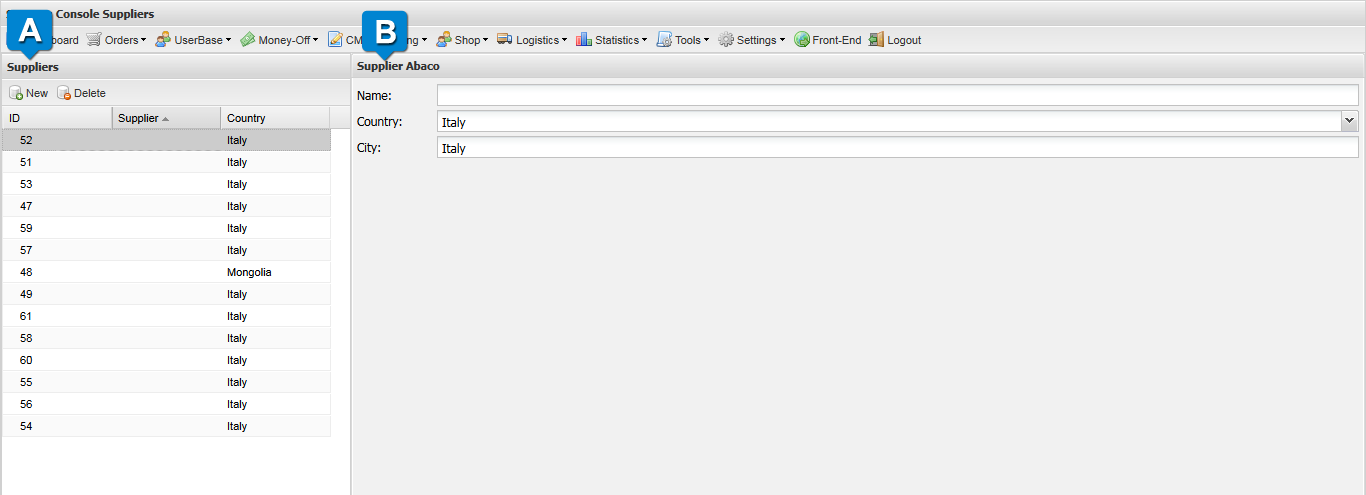
-
 Suppliers
SuppliersIn questa tabella vengono elencati i fornitori disponibili con le seguenti informazioni:
- ID
- Supplier: nome del supplier.
- Country: paese del fornitore.
Utilizzando il comando
 è possibile creare una nuova entry nella tabella e compilando la sezione
è possibile creare una nuova entry nella tabella e compilando la sezione  è possibile aggiornarne i dati. Il comando
è possibile aggiornarne i dati. Il comando  invece consente di eliminare il fornitore selezionato.
invece consente di eliminare il fornitore selezionato. -
 Details
DetailsQui è possibile editare i dettagli relativi ad un fornitore esistente. I campi disponibili sono:
- Name
- Country
- City
Cliccando su  è possibile salvare le modifiche apportate.
è possibile salvare le modifiche apportate.
Warehouse
In questa finestra è possibile visualizzare e gestire le informazioni relative ai magazzini.
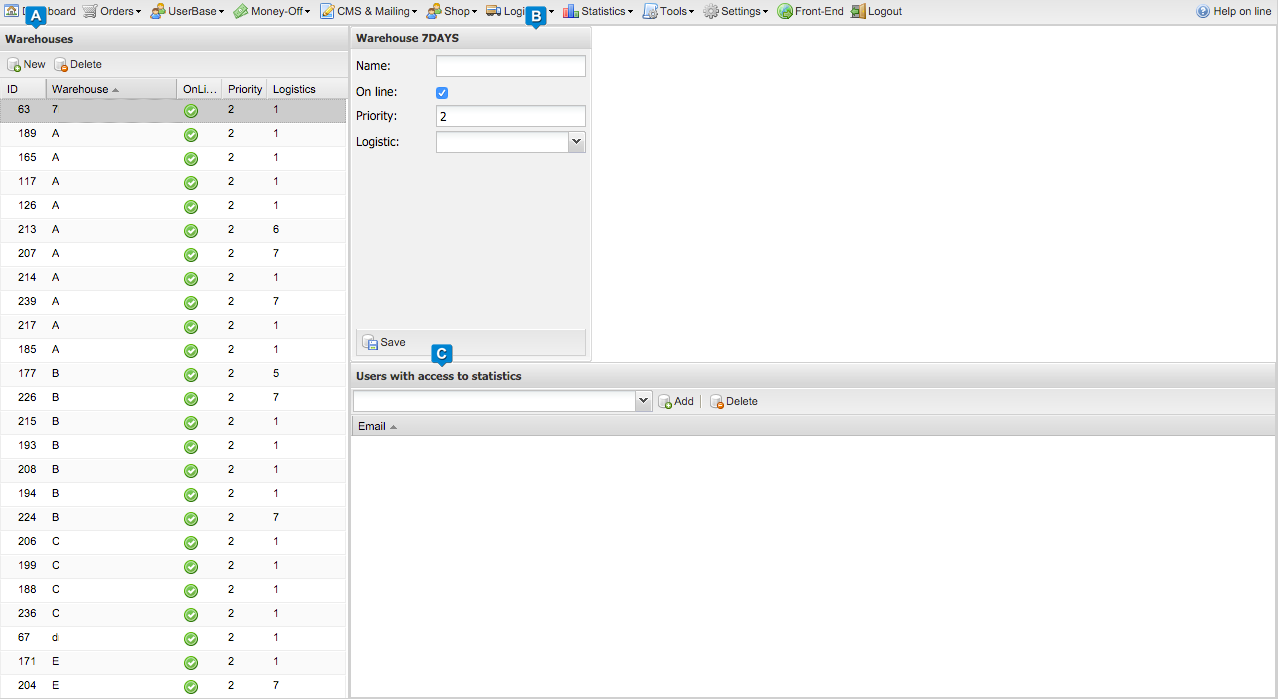
-
 Warehouses
WarehousesQui viene riportato l'elenco dei magazzini disponibili con le seguenti informazioni:
- ID
- Warehouse: nome del magazzino
- OnLine: indica se i prodotti del magazzino sono disponibili (online) oppure non disponibili (offline)
- Priority: il magazzino con valore di priorità più basso, partendo da 1, sarà il primo da cui saranno attinti i prodotti.
- Logistics: indica l'ID del gestore della logistica.
Utilizzando il comando
 e compilando le informazioni richieste nella sezione
e compilando le informazioni richieste nella sezione  è possibile inserire un nuovo magazzino.
è possibile inserire un nuovo magazzino.Allo stesso modo utilizzando
 è possibile eliminare il magazzino selezionato.
è possibile eliminare il magazzino selezionato. -
 Details
DetailsQui è possibile editare i dettagli relativi ad un magazzino esistente. I campi disponibili sono:
- Name: nome del magazzino
- On line: permette di specificare se i prodotti del magazzino sono disponibili (Online) o viceversa non disponibili.
- Priority: priorità associata al magazzino.
- Logistic: permette di specificare il gestore della logistica.
Una volta completati tutti i campi è possibile salvare utilizzando il comando
 .
. -
 Users with access to statistics
Users with access to statisticsIn questa sezione posso essere specificati gli utenti che posso accedere alle statistiche relative al magazzino selezionato.
Per aggiungere un nuovo utente è possibile selezionare l'indirizzo email di quest'ultimo dal menù a tendina e cliccando sul comando
 .
. Cliccando sul comando
 è invece possibile rimuove un utente dall'elenco.
è invece possibile rimuove un utente dall'elenco.